随着科技的不断进步,人们对电脑使用体验的要求越来越高,个性化设置成为提升电脑使用舒适度的重要途径之一。桌面壁纸作为我们与电脑互动的第一界面,其个性化程度尤为重要。动态壁纸不仅能够提供视觉上的享受,还能让我们的电脑桌面显得更加生动有趣。如何为电脑桌面图标设置动态壁纸呢?本文将详细指导您从基础到进阶的设置过程。
一、了解动态壁纸的基本概念及其优势
1.1动态壁纸的基本概念
动态壁纸,顾名思义,就是能够进行动态展示的桌面背景图片。与传统静态壁纸相比,动态壁纸有着活泼多变的特点,能够展示动画或视频,为用户提供更加丰富、立体的视觉体验。
1.2动态壁纸的优势
动态壁纸的魅力在于它能够根据个人喜好设置,或温馨或酷炫,或宁静或动感,其丰富的视觉效果极大地提升了用户体验。动态壁纸还可以配合特定的节日或心情变换主题,增添生活的情趣。

二、准备工作
2.1系统要求
在开始之前,请确保您的电脑满足以下基本要求:
操作系统:Windows7及以上版本,或MacOSX10.10及以上版本。
硬件配置:建议拥有一定的性能空间,以确保壁纸动画运行流畅。
2.2软件工具准备
虽然大多数操作系统自带壁纸设置功能,但是要实现动态壁纸,还需要借助第三方软件的帮助。本文推荐使用“WallpaperEngine”或“DeskScapes”,这两款软件在主流用户中享有较高的评价。

三、动态壁纸的具体设置步骤
3.1步骤一:选择合适的动态壁纸软件并安装
前往官方网站或应用商店,下载并安装“WallpaperEngine”或“DeskScapes”软件。
3.2步骤二:启动动态壁纸软件并进行初始化设置
安装完成后,打开软件并进行必要的设置,这可能包括授权软件访问你的壁纸库,设置软件启动时自动运行等。
3.3步骤三:导入动态壁纸素材
您可以通过软件市场下载或导入已有的动态壁纸素材。这里以“WallpaperEngine”为例,介绍如何从商店导入动态壁纸。
1.打开“WallpaperEngine”;
2.点击左上角的“商店”标签;
3.浏览或搜索您喜欢的动态壁纸;
4.选择喜欢的壁纸并点击“获取”按钮。
3.4步骤四:设置桌面壁纸
在获得壁纸之后,下一步就是将其设置为桌面背景。
1.返回主界面,找到您刚刚获取的壁纸;
2.点击壁纸右下方的设置按钮;
3.在弹出的菜单中选择“设定为桌面壁纸”;
4.根据需要调整壁纸的设置,如是否跟随鼠标、是否全屏等。
3.5步骤五:调整动态壁纸的显示效果(可选)
如果需要,您还可以对动态壁纸的播放效果进行个性化设置。
1.在动态壁纸下方找到“选项”按钮;
2.进入设置,可以调整壁纸的质量、运动效果、触发事件等;
3.根据个人喜好进行调整,并保存设置。
3.6步骤六:电脑桌面图标透明度调整(可选)
为了更佳的视觉效果,有时我们会选择让桌面图标透明或半透明。
1.在桌面空白处右键点击;
2.选择“个性化”(Windows)或“桌面与屏幕保护程序”(Mac);
3.在设置中找到“透明效果”或类似选项,并进行调整。
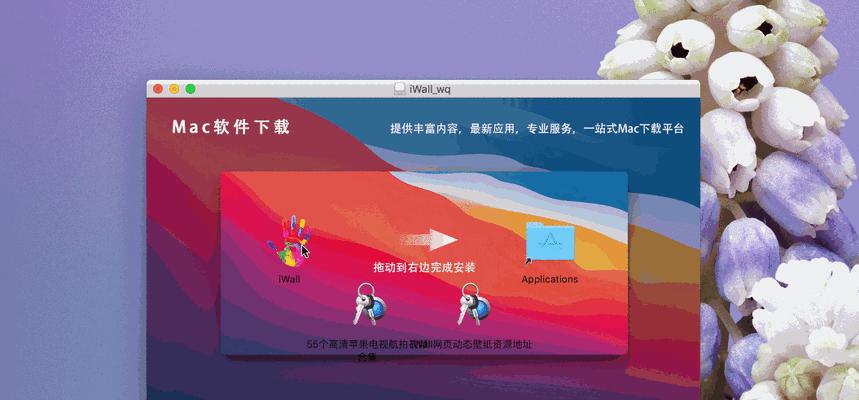
四、注意事项与问题解答
4.1注意事项
确保使用的动态壁纸不会与您的工作或游戏产生干扰。
动态壁纸可能会增加电脑的资源消耗,特别是CPU和GPU的使用率,在启动大容量动态壁纸前请确保电脑硬件性能足够。
为了避免影响电脑性能,请不要设置过高的动态壁纸分辨率。
4.2常见问题解答
Q:动态壁纸是否会影响电脑运行速度?
A:一般情况下,适度的动态壁纸不会显著影响电脑运行速度。但如果您的电脑配置较低,或壁纸文件特别大,就可能影响流畅度。
Q:如何删除不再使用的动态壁纸?
A:在壁纸软件内选择不再使用的壁纸,通常会有“删除”或“移除”选项,点击后即可删除。
五、结语
通过以上步骤,您就可以轻松地为自己的电脑桌面图标设置动态壁纸了。动态壁纸不仅能美化您的电脑桌面,还能在一定程度上提升您的工作和娱乐体验。但请记住,根据电脑性能合理选择动态壁纸,以免影响电脑运行。希望每位读者都能找到适合自己的动态壁纸,拥有一个更个性化的电脑使用环境。
标签: #电脑桌面









